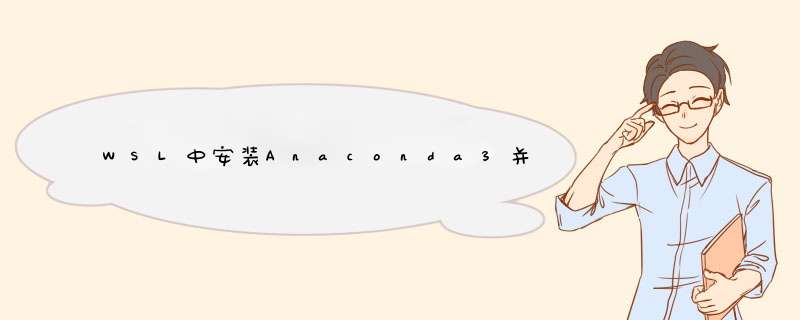
根据计算机是32位或64位选择版本,下载anaconda for linux。我使用的是Anaconda3-5.2.0-Linux-x86_64.sh。
3.在终端命令行中输入wget命令下载$ wget https://repo.continuum.io/archive/Anaconda3-5.2.0-Linux-x86_64.sh
当然,考虑到国内的网络,我们也可以从其他国内渠道下载。
4.在wsl中运行脚本此处参考:在windows的某个文件夹下运行WSL中的docker容器_马鹏森的博客-CSDN博客_文件夹打开wsl
$ bash Anaconda3-5.2.0-Linux-x86_64.sh
5.提示输入yes同意条款,输入yes同意安装路径。
6.提示安装VS Code,不要在这里装,下载会很慢。
7.关闭当前终端,重新打开。
8.如果命令行最左边多了"(base)",且输入conda list,出现:
# packages in environment at /home/*/anaconda3:
……
就说明好了。
$ vi ~/.bashrc
加入如下两句:
这样以后你输入 conda deactivate 退出anaconda,再在命令行中输入conda activate就启动anaconda了。
10.建立环境。
conda create -n your_env_name python=x.x
11、进入该环境然后安装相关的包
网站:Previous PyTorch Versions | PyTorch
此时我使用的命令是:
pip install torch==1.8.1+cu111 torchvision==0.9.1+cu111 torchaudio==0.8.1 -f https://download.pytorch.org/whl/torch_stable.html推荐使用windows带的terminal进行bash开发,在微软商店中就可以找到
【全&细】在WSL中安装Anaconda3并建立独立环境 - 哔哩哔哩
欢迎分享,转载请注明来源:内存溢出

 微信扫一扫
微信扫一扫
 支付宝扫一扫
支付宝扫一扫
评论列表(0条)